جوشکاری صفحه تیتانیوم
معرفی
در طول جوشکاری فلزات، مواد به دلیل گذراهای حرارتی در اطراف حوضچه مذاب متحرک دچار دگرگونی فازی میشوند. در این مثال، جوشکاری صفحه تیتانیوم در نظر گرفته شده است. ماده تیتانیوم یک آلیاژ آلفا-بتا قابل عملیات حرارتی است و فرآیند جوشکاری با استفاده از منبع حرارتی گلداک دو بیضی شکل مدلسازی میشود ( مرجع 1 ). این مدل نشان میدهد که چگونه میتوان تبدیلهای فاز متالورژیکی وابسته به دما را که در این فرآیند دخیل هستند، تعریف کرد و چگونه ترکیب فاز ناهمگن را در صفحه پس از یک پاس جوش تک محاسبه کرد.
تعریف مدل
طول صفحه 5 سانتی متر، عرض 3.5 سانتی متر و ضخامت آن 5 میلی متر است. در این مثال، صفحه باید به یک صفحه دوم و یکسان در طول آنها جوش داده شود. به دلیل تقارن، تنها یک صفحه مدل سازی شده است. این صفحه از آلیاژ آلفا بتا تیتانیوم ساخته شده است. این دسته ای از مواد است که می توان آن را برای مثال در کاربردهای خودروسازی و هوافضا یافت. ماده مدلسازیشده در اینجا نشاندهنده یک آلیاژ ساختگی است، با این حال خواص مواد و سینتیک تبدیل فاز نماینده آلیاژهای تجاری آلفا-بتا تیتانیوم است.
خواص مواد
خواص مواد آلیاژ آلفا-بتا وابسته به دما و همچنین وابسته به ترکیب فاز است. رابط فیزیک تبدیل فاز آلفا-بتا به طور خودکار این ویژگی ها را به خواص مؤثری که یک ماده ترکیبی را تعریف می کند، میانگین می کند. مواد مرکب در آنالیز حرارتی استفاده می شود.
تجزیه و تحلیل تبدیل فاز
گذرای حرارتی شامل گرمایش و سرمایش میتواند منجر به تبدیل فازهای مختلف در آلیاژ تیتانیوم آلفا بتا شود. رابط فیزیک تبدیل فاز آلفا-بتا به طور خودکار یک فاز بتا و دو فاز آلفا – Widmanstätten alpha و Martensitic alpha را تنظیم می کند و سپس تبدیل فاز مربوط به سرمایش و گرمایش را تعریف می کند. رابط فیزیک چندین پارامتر مدل مانند دمای تبدیل را نیز تولید می کند. از آنجایی که این مدل به یک آلیاژ تیتانیوم آلفا-بتای ساختگی مربوط می شود، این مقادیر پیش فرض بدون تغییر استفاده می شوند. تبدیلهای فازی که باید با دادههای تبدیل فاز تکمیل شوند عبارتند از:
• | بتا به Widmanstätten آلفا |
• | آلفا (Widmanstätten alpha و Martensitic alpha) تا بتا |
• | مارتنزیتی آلفا به بتا |
• | آلفای مارتنزیتی تا آلفای Widmanstätten |
• | تشکیل مجدد بتا |
علاوه بر این، کسر تعادل وابسته به دما فاز آلفا مورد نیاز است. دادههای تبدیل فاز و دادههای کسر تعادل فاز آلفا در فایلهای متنی تعریف شدهاند که میتوانند به عنوان توابع درونیابی بارگذاری شوند.
بتا به Widmanstätten Alpha
تبدیل فاز بتا به فاز آلفای Widmanstätten در طول خنک شدن زیر دمای ترانس بتا با استفاده از مدل تبدیل فاز JMAK مدلسازی شده است. با استفاده از داده های TTT برای سطوح تبدیل 1٪ و 50٪، که در اینجا به عنوان توابع درون یابی ارائه شده است، مشخص می شود. کسر فاز تعادل فاز آلفا نیز به عنوان تابع درون یابی داده می شود. دادههای TTT و دادههای کسر فاز تعادلی از Salsi و دیگران گرفته شدهاند ( مرجع 2 ). شکل 1 و شکل 2 را ببینید
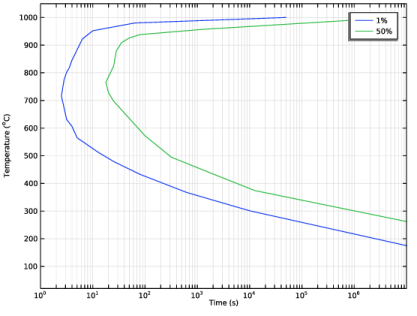
شکل 1: داده های TTT برای تبدیل فاز آلفای بتا به Widmanstätten.
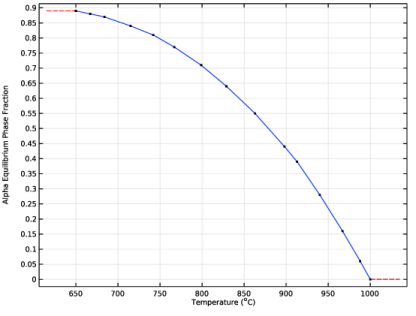
شکل 2: کسر فاز تعادلی برای فاز آلفا.
آلفا به بتا
انحلال فاز آلفا با استفاده از مدل تبدیل فاز نرخ هیپربولیک مدلسازی میشود. دادههای وابسته به دما برای انحلال آلفا از Kelly ( مراجعه 3 ) گرفته شده است، جایی که یک عبارت قانون قدرت برای توصیف ضخیم شدن به اصطلاح سهموی استفاده شده است:
با واحد ضمنی 1/s 1/2 و دما بر حسب کلوین. این شکل تحلیلی برای داده ها به یک تابع درون یابی از نظر عددی کمتر چالش برانگیز f Diss ( T ) تبدیل می شود، و زمانی که از آن برای مدل سازی تبدیل فاز با استفاده از مدل تبدیل فاز نرخ هیپربولیک استفاده می شود، عبارت نرخ تبدیل می شود:
این تبدیل فاز نشان دهنده انحلال همزمان آلفای Widmanstätten و آلفای مارتنزیتی است. این کار با استفاده از زیرگره فاز منبع اضافی انجام می شود .
آلفای مارتنزیتی به بتا و آلفای مارتنزیتی به ویدمن آلفا را پشتیبانی میکند
بالاتر از دمای انحلال مارتنزیت، فاز آلفای مارتنزیتی به ترکیبی از فاز آلفا و بتا Widmanstätten حل می شود. این تبدیل با استفاده از دو گره تبدیل فاز مجزا مدلسازی میشود . مدل تبدیل فاز JMAK برای هر تبدیل فاز استفاده می شود و داده های TTT برای مشخص کردن سرعت انحلال استفاده می شود. مقدار داده های موجود در ادبیات کمیاب است. با هدایت کار آزمایشی در قاضی و دیگران ( مراجعه 4 )، تبدیل با داده های TTT برای سطوح تبدیل 1% و 99% تقریبی شده است، به شکل 3 مراجعه کنید .
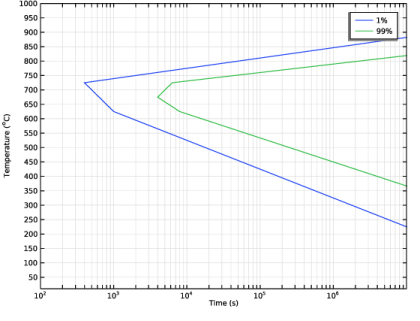
شکل 3: داده های TTT برای انحلال آلفای مارتنزیتی.
تشکیل مجدد بتا
هنگامی که دما از دمای بتا ترانسوس بیشتر شود، فازهای آلفا به فاز بتا حل می شوند. در اینجا، این تبدیل فاز ساده شده است، زیرا هدف صرفاً “تنظیم مجدد” مواد بالای ترانوس بتا است. از مدل تبدیل فاز JMAK استفاده شده و از ثابت زمانی ثابت و ثابت اورامی استفاده شده است. زیرگره فاز منبع اضافی برای گنجاندن هر دو فاز آلفا به عنوان فازهای منبع استفاده می شود. اگر شرح دقیق تری از انحلال آلفا مورد نیاز باشد، داده های تبدیل فاز به تعریف دقیق تری نیاز دارند.
آنالیز حرارتی
انتقال حرارت در صفحه با معادله گرما توصیف می شود:
که در آن T دما است، k نشان دهنده رسانایی گرمایی، ρ نشان دهنده چگالی، C p نشان دهنده ظرفیت گرمایی ویژه و Q است.منبع گرما است رسانایی حرارتی، چگالی و ظرفیت گرمایی ویژه به طور کلی وابسته به دما هستند، اما در حضور تبدیلهای فاز متالورژیکی، به ترکیب فاز فعلی نیز بستگی دارند. در تحلیل حرارتی حاضر، گرمای نهان تبدیل فاز نادیده گرفته شده است. بنابراین، تنها منبع گرمایی که کمک میکند، قوس جوش خارجی است. چگالی، ظرفیت گرمایی ویژه و رسانایی حرارتی هر فاز در زیر تعریف شده است. توجه داشته باشید که معادلات بر روی قاب مواد حل می شوند، به این معنی که چگالی هر فاز ثابت است، مطابق با چگالی در دمای مرجع حجم. با توجه به رسانایی حرارتی، آنها به عنوان توابع خطی دما در نظر گرفته می شوند. گرمای ویژه در هر سه فاز برابر فرض می شود.جدول 1 خواص حرارتی سه فاز را فهرست می کند. دمای T بر حسب کلوین فرض می شود.
فاز | r | ج ص | ک |
بتا | 4700 کیلوگرم بر متر 3 | 480J/(kg · K) + 0.24m/W · T | 0.3W/(m · K) + 0.021m/W · T |
Widmanstätten آلفا | 4400 کیلوگرم بر متر 3 | 480J/(kg · K) + 0.24m/W · T | 0.1W/(m · K) + 0.016m/W · T |
مارتنزیتی آلفا | 4400 کیلوگرم بر متر 3 | 480J/(kg · K) + 0.24m/W · T | 0.1W/(m · K) + 0.016m/W · T |
در طول جوشکاری، صفحه در معرض یک منبع حرارت متحرک قرار می گیرد که نشان دهنده قوس جوش است. با گرم شدن صفحه، گرما را نیز از طریق همرفت طبیعی و تشعشعات حرارتی به بیرون آزاد می کند.
منبع حرارتی دو بیضی گلداک
نقطه مرکزی قوس جوش در امتداد محور X با سرعت vel = 1 میلی متر بر ثانیه حرکت می کند. بنابراین موقعیت فعلی آن با X 0 = vel ·t داده می شود. منبع گرما توسط Goldak توسط دو ناحیه تعریف می شود که در X 0 به هم می پیوندند و شکل آنها بیضی است. عرض a و عمق b این نواحی برابر است، اما طول جلو و عقب، cf و c r ، ممکن است متفاوت باشد، به شکل 4 مراجعه کنید . منبع گرما توسط:
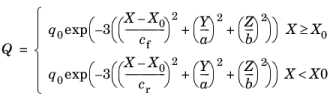
که در آن q 0 چگالی توان جوش است که توسط
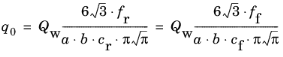
که در آن قدرت جوش Q w = 800 W، a = 4 میلی متر، b = 4 میلی متر، cr = 8 میلی متر، cf = 4 میلی متر است، و شرطی که f r + f f = 2، f r = 4/3 را می دهد و f f = 2/3.
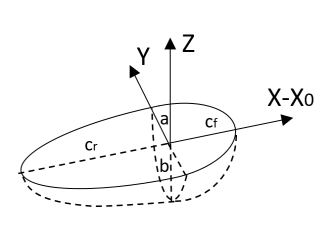
شکل 4: بیضی دوگانه گلداک.
همرفت طبیعی
انتقال گرما به بیرون با ضریب انتقال حرارت ثابت فرضی 10 W/(m 2 · K) مشخص می شود.
تابش حرارتی
تابش حرارتی با استفاده از گسیل سطحی 0.4 مدل سازی شده است.
نتایج و بحث
همانطور که قوس جوش در امتداد صفحه حرکت می کند، ماده را گرم می کند. در واقعیت، یک حوضچه مذاب تشکیل می شود، اما این در اینجا مدل سازی نشده است. درعوض، ما به تغییر فازهای حالت جامد که از گرم کردن مواد و متعاقباً سرد شدن مواد ناشی میشوند، توجه داریم. شکل 5تکامل ترکیب فاز را در طول زمان، در نیمه راه در طول مسیر جوش نشان می دهد. ترکیب اولیه 89٪ فاز آلفا Widmanstätten و 11٪ فاز بتا است. با افزایش دما از ترانسوس بتا، فاز آلفا به فاز بتا حل می شود. با عبور قوس جوش، ماده در زیر ترانوس بتا سرد میشود و فاز بتا به Widmanstätten آلفا تبدیل میشود. با سرد شدن بیشتر در زیر دمای شروع مارتنزیت، فاز آلفای مارتنزیتی تشکیل می شود. این مثال شامل یک پاس جوش است. در شرایط چند پاس جوش، ترکیب فاز با هر پاس جوش تغییر می کند. با انجام شبیهسازیهای به اصطلاح جوشکاری چند پاسی، میتوان بینشی در مورد چگونگی توسعه مواد در منطقه تحت تأثیر حرارت (HAZ) به دست آورد.
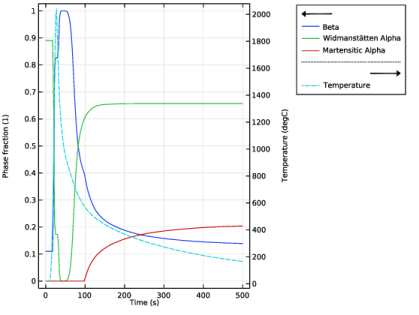
شکل 5: تکامل ترکیب فاز در طول زمان.
منابع
1. J. Goldak، A. Chakravarti، و M. Bibby، “یک مدل المان محدود جدید برای جوشکاری منابع حرارتی” Metall. ترانس. ب ، جلد. 15، صص 299-305، 1984.
2. E. Salsi, M. Chiumenti, and M. Cervera, “Modeling of Microstructure Evolution of Ti6Al4V for Additive Manufacturing,” Metals , vol. 8، صفحات 633-657، 2018.
3. SM Kelly، مدلسازی حرارتی و ریزساختاری فرآیندهای رسوب فلز با کاربرد در Ti-6Al-4V ، پایان نامه دکتری، ویرجینیا تک، 2004.
https://doi.org/10.1103/PhysRevLett.93.111111، Google Scholar Crossref، CAS 4. JI Qazi, ON Senkov, J. Rahim, and FH (Sam) Froes, “Kinetics of Martensite Decomposition in Ti-6Al-4V- xH آلیاژها، مات . علمی مهندسی ، جلد A359، صص 101-1 137-149، 2003.
مسیر کتابخانه برنامه: ماژول_پردازش_فلز/تبدیل_فاز_تیتانیوم/جوشکاری_صفحه_تیتانیوم
دستورالعمل مدلسازی
از منوی File ، New را انتخاب کنید .
جدید
در پنجره جدید ، روی  Model Wizard کلیک کنید .
Model Wizard کلیک کنید .
مدل جادوگر
1 | در پنجره Model Wizard ، روی |
2 | در درخت انتخاب فیزیک ، انتقال حرارت > انتقال حرارت در جامدات (ht) و انتقال حرارت > پردازش فلز > تبدیل فاز آلفا-بتا (abp) را انتخاب کنید . |
3 | روی افزودن کلیک کنید . |
4 |
5 | در درخت انتخاب مطالعه ، General Studies>Time Dependent را انتخاب کنید . |
6 |
تعاریف جهانی
پارامترهای 1
1 | در پنجره Model Builder ، در قسمت Global Definitions روی Parameters 1 کلیک کنید . |
2 | در پنجره تنظیمات برای پارامترها ، بخش پارامترها را پیدا کنید . |
3 | در جدول تنظیمات زیر را وارد کنید: |
نام | اصطلاح | ارزش | شرح |
Lx | 5[cm] | 0.05 متر | طول بشقاب |
Ly | 3.5[cm] | 0.035 متر | عرض بشقاب |
Lz | 5[mm] | 0.005 متر | ضخامت صفحه |
Qw | 800[W] | 800 وات | قدرت جوش |
خوب | 1[mm/s] | 0.001 متر بر ثانیه | سرعت جوش |
آ | 4[mm] | 0.004 متر | عرض بیضی گلداک |
ب | 4[mm] | 0.004 متر | عمق بیضی گلداک |
cr | 8 [mm] | 0.008 متر | طول بیضی گلداک، عقب |
رجوع کنید به | 4[mm] | 0.004 متر | بیضی گلداک، جلو |
fr | 2/(cf/cr+1) | 1.3333 | پارامتر گلداک |
ff | 2-fr | 0.66667 | پارامتر گلداک |
q0 | 6*sqrt(3)*fr*Qw/a/b/cr/pi/sqrt(pi) | 1.5553E10 W/m³ | چگالی توان گلداک |
تعاریف
متغیرهای 1
1 | در پنجره Model Builder ، گره Component 1 (comp1)>Definitions را گسترش دهید . |
2 | روی Definitions کلیک راست کرده و Variables را انتخاب کنید . |
3 | در پنجره تنظیمات برای متغیرها ، بخش متغیرها را پیدا کنید . |
4 | در جدول تنظیمات زیر را وارد کنید: |
نام | اصطلاح | واحد | شرح |
X0 | vel*t | متر | موقعیت فعلی قوس جوش |
تحلیلی 1 (an1)
1 | در نوار ابزار Home ، روی |
2 | در پنجره تنظیمات برای تحلیل ، قسمت تعریف را پیدا کنید . |
3 | در قسمت متن Expression ، q0*exp(-3*(dX^2/C^2 + dY^2/A^2 + dZ^2/B^2)) را تایپ کنید . |
4 | در قسمت متن Arguments ، dX، dY، dZ، q0، A، B، C را تایپ کنید . |
5 | قسمت Units را پیدا کنید . در قسمت متن تابع ، W/m^3 را تایپ کنید . |
6 | در جدول تنظیمات زیر را وارد کنید: |
بحث و جدل | واحد |
dX | متر |
dY | متر |
dZ | متر |
q0 | W/m^3 |
آ | متر |
ب | متر |
سی | متر |
درون یابی 1 (int1)
1 | در نوار ابزار Home ، روی |
2 | در پنجره تنظیمات برای درون یابی ، قسمت Definition را پیدا کنید . |
3 | در قسمت متن نام تابع ، xieqAlpha را تایپ کنید . |
4 |
5 | به پوشه Application Libraries مدل بروید و روی فایل welding_of_a_titanium_plate_xieqalpha.txt دوبار کلیک کنید . |
6 | قسمت Units را پیدا کنید . در جدول Function تنظیمات زیر را وارد کنید: |
تابع | واحد |
xieqAlpha | 1 |
7 | در جدول Argument تنظیمات زیر را وارد کنید: |
بحث و جدل | واحد |
تی | tenC |
درون یابی 2 (int2)
1 | در نوار ابزار Home ، روی |
2 | در پنجره تنظیمات برای درون یابی ، قسمت Definition را پیدا کنید . |
3 | در قسمت متن نام تابع ، ttt1 را تایپ کنید . |
4 |
5 | به پوشه Application Libraries مدل بروید و روی فایل welding_of_a_titanium_plate_ttt1.txt دوبار کلیک کنید . |
6 | بخش Interpolation و Extrapolation را پیدا کنید . از لیست Extrapolation ، خطی را انتخاب کنید . |
7 | قسمت Units را پیدا کنید . در جدول Function تنظیمات زیر را وارد کنید: |
تابع | واحد |
ttt1 | 1 |
8 | در جدول Argument تنظیمات زیر را وارد کنید: |
بحث و جدل | واحد |
تی | tenC |
درون یابی 3 (int3)
1 | در نوار ابزار Home ، روی |
2 | در پنجره تنظیمات برای درون یابی ، قسمت Definition را پیدا کنید . |
3 | در قسمت متن نام تابع ، ttt50 را تایپ کنید . |
4 |
5 | به پوشه Application Libraries مدل بروید و روی فایل welding_of_a_titanium_plate_ttt50.txt دوبار کلیک کنید . |
6 | بخش Interpolation و Extrapolation را پیدا کنید . از لیست Extrapolation ، خطی را انتخاب کنید . |
7 | قسمت Units را پیدا کنید . در جدول Function تنظیمات زیر را وارد کنید: |
تابع | واحد |
ttt50 | 1 |
8 | در جدول Argument تنظیمات زیر را وارد کنید: |
بحث و جدل | واحد |
تی | tenC |
درون یابی 4 (int4)
1 | در نوار ابزار Home ، روی |
2 | در پنجره تنظیمات برای درون یابی ، قسمت Definition را پیدا کنید . |
3 | در قسمت متن نام تابع ، fDiss را تایپ کنید . |
4 |
5 | به پوشه Application Libraries مدل بروید و روی فایل welding_of_a_titanium_plate_fdiss.txt دوبار کلیک کنید . |
6 | قسمت Units را پیدا کنید . در جدول Function تنظیمات زیر را وارد کنید: |
تابع | واحد |
fDiss | 1 |
7 | در جدول Argument تنظیمات زیر را وارد کنید: |
بحث و جدل | واحد |
تی | ک |
درون یابی 5 (int5)
1 | در نوار ابزار Home ، روی |
2 | در پنجره تنظیمات برای درون یابی ، قسمت Definition را پیدا کنید . |
3 | در قسمت متن نام تابع ، ttt1m را تایپ کنید . |
4 |
5 | به پوشه Application Libraries مدل بروید و روی فایل welding_of_a_titanium_plate_ttt1m.txt دوبار کلیک کنید . |
6 | بخش Interpolation و Extrapolation را پیدا کنید . از لیست Extrapolation ، خطی را انتخاب کنید . |
7 | قسمت Units را پیدا کنید . در جدول Function تنظیمات زیر را وارد کنید: |
تابع | واحد |
ttt1m | 1 |
8 | در جدول Argument تنظیمات زیر را وارد کنید: |
بحث و جدل | واحد |
تی | tenC |
درون یابی 6 (int6)
1 | در نوار ابزار Home ، روی |
2 | در پنجره تنظیمات برای درون یابی ، قسمت Definition را پیدا کنید . |
3 | در قسمت متن نام تابع ، ttt99m را تایپ کنید . |
4 |
5 | به پوشه Application Libraries مدل بروید و روی فایل welding_of_a_titanium_plate_ttt99m.txt دوبار کلیک کنید . |
6 | بخش Interpolation و Extrapolation را پیدا کنید . از لیست Extrapolation ، خطی را انتخاب کنید . |
7 | قسمت Units را پیدا کنید . در جدول Function تنظیمات زیر را وارد کنید: |
تابع | واحد |
ttt99m | 1 |
8 | در جدول Argument تنظیمات زیر را وارد کنید: |
بحث و جدل | واحد |
تی | tenC |
دادههای TTT وارد شده از یک محور زمان لگاریتمی استفاده میکنند، بنابراین باید دادهها را برای استفاده از آن در مدلسازی تبدیل فاز تبدیل کنیم.
تحلیلی 2 (an2)
1 | در نوار ابزار Home ، روی |
2 | در پنجره تنظیمات برای تحلیل ، قسمت تعریف را پیدا کنید . |
3 | در قسمت متن Expression ، 10^ttt1(x) را تایپ کنید . |
4 | قسمت Units را پیدا کنید . در قسمت Function text، s را تایپ کنید . |
5 | در جدول تنظیمات زیر را وارد کنید: |
بحث و جدل | واحد |
ایکس | ک |
تحلیلی 3 (an3)
1 | در نوار ابزار Home ، روی |
2 | در پنجره تنظیمات برای تحلیل ، قسمت تعریف را پیدا کنید . |
3 | در قسمت متن Expression ، 10^ttt50(x) را تایپ کنید . |
4 | قسمت Units را پیدا کنید . در قسمت Function text، s را تایپ کنید . |
5 | در جدول تنظیمات زیر را وارد کنید: |
بحث و جدل | واحد |
ایکس | ک |
تحلیلی 4 (an4)
1 | در نوار ابزار Home ، روی |
2 | در پنجره تنظیمات برای تحلیل ، قسمت تعریف را پیدا کنید . |
3 | در قسمت متن Expression ، 10^ttt1m(x) را تایپ کنید . |
4 | قسمت Units را پیدا کنید . در قسمت Function text، s را تایپ کنید . |
5 | در جدول تنظیمات زیر را وارد کنید: |
بحث و جدل | واحد |
ایکس | ک |
تحلیلی 5 (an5)
1 | در نوار ابزار Home ، روی |
2 | در پنجره تنظیمات برای تحلیل ، قسمت تعریف را پیدا کنید . |
3 | در قسمت متن Expression ، 10^ttt99m(x) را تایپ کنید . |
4 | قسمت Units را پیدا کنید . در قسمت Function text، s را تایپ کنید . |
5 | در جدول تنظیمات زیر را وارد کنید: |
بحث و جدل | واحد |
ایکس | ک |
هندسه 1
بلوک 1 (blk1)
1 | در پنجره Model Builder ، گره Component 1 (comp1)>Geometry 1 را گسترش دهید . |
2 | روی Geometry 1 کلیک راست کرده و Block را انتخاب کنید . |
3 | در پنجره تنظیمات برای Block ، قسمت Size and Shape را پیدا کنید . |
4 | در قسمت متن Width ، Lx را تایپ کنید . |
5 | در قسمت Depth text Ly را تایپ کنید . |
6 | در قسمت متن ارتفاع ، Lz را تایپ کنید . |
7 | قسمت Position را پیدا کنید . در قسمت متن z ، -Lz را تایپ کنید . |
8 | برای گسترش بخش لایه ها کلیک کنید . زیربخش Layer position را پیدا کنید . چک باکس Front را انتخاب کنید . |
9 | تیک Bottom را پاک کنید . |
10 | در جدول تنظیمات زیر را وارد کنید: |
نام لایه | ضخامت (متر) |
لایه 1 | 0.2 * دروغ |
11 |
انتقال حرارت در جامدات (HT)
منبع حرارت 1
1 | در پنجره Model Builder ، در قسمت Component 1 (comp1) روی انتقال حرارت در جامدات (ht) کلیک راست کرده و منبع حرارت را انتخاب کنید . |
2 | در پنجره تنظیمات برای منبع گرما ، بخش انتخاب دامنه را پیدا کنید . |
3 | از لیست انتخاب ، همه دامنه ها را انتخاب کنید . |
4 | قسمت منبع حرارت را پیدا کنید . در قسمت متنی Q 0 ، (X>=X0)*an1(X-X0,Y,Z,q0,a,b,cf) + (X<X0)*an1(X-X0,Y,Z, را تایپ کنید. q0، a، b، cr) . |
شار حرارتی 1
1 | در نوار ابزار Physics ، روی |
2 | فقط مرزهای 1، 3-5، و 7-11 را انتخاب کنید. |
3 | در پنجره تنظیمات برای شار گرما ، قسمت Material Type را پیدا کنید . |
4 | از لیست نوع مواد ، جامد را انتخاب کنید . |
5 | قسمت Heat Flux را پیدا کنید . از لیست نوع شار ، شار حرارتی همرفتی را انتخاب کنید . |
6 | در قسمت متن h ، 10 را تایپ کنید . |
تابش سطح به محیط 1
1 | در نوار ابزار Physics ، روی |
2 | فقط مرزهای 1، 3-5، و 7-11 را انتخاب کنید. |
3 | در پنجره تنظیمات برای تابش سطح به محیط ، بخش تابش سطح به محیط را پیدا کنید . |
4 | از لیست ε ، User defined را انتخاب کنید . در قسمت متن مرتبط، 0.4 را تایپ کنید . |
تبدیل فاز آلفا-بتا (ABP)
1 | در پنجره Model Builder ، در قسمت Component 1 (comp1) روی Alpha-Beta Phase Transformation (abp) کلیک کنید . |
2 | در پنجره تنظیمات برای تبدیل فاز آلفا-بتا ، قسمت Material Properties را پیدا کنید . |
3 | روی Create Compound Material در گوشه سمت راست بالای بخش کلیک کنید . |
بتا
1 | در پنجره Model Builder ، در قسمت Component 1 (comp1)> Alpha-Beta Phase Transformation (abp) روی Beta کلیک کنید . |
2 | در پنجره تنظیمات برای فاز متالورژی ، بخش مواد فاز را پیدا کنید . |
3 | روی Create Phase Material در گوشه سمت راست بالای بخش کلیک کنید . |
Widmanstätten آلفا
1 | در پنجره Model Builder ، روی Widmanstätten Alpha کلیک کنید . |
2 | در پنجره تنظیمات برای فاز متالورژی ، بخش مواد فاز را پیدا کنید . |
3 | روی Create Phase Material در گوشه سمت راست بالای بخش کلیک کنید . |
آلفای مارتنزیتی
1 | در پنجره Model Builder ، روی Martensitic Alpha کلیک کنید . |
2 | در پنجره تنظیمات برای فاز متالورژی ، بخش مواد فاز را پیدا کنید . |
3 | روی Create Phase Material در گوشه سمت راست بالای بخش کلیک کنید . |
بتا به Widmanstätten Alpha
1 | در پنجره Model Builder ، روی Beta to Widmanstätten Alpha کلیک کنید . |
2 | در پنجره تنظیمات برای تبدیل فاز ، بخش تبدیل فاز را پیدا کنید . |
3 | از لیست فرمولاسیون ، داده های نمودار TTT را انتخاب کنید . |
4 | در قسمت متن ξ eq d ، xieqAlpha(abp.T) را تایپ کنید . |
5 | منحنی TTT 1 را پیدا کنید . در قسمت متنی X 1 ، 0.01 را تایپ کنید . |
6 | در قسمت متن t 1 ، an2(abp.T) را تایپ کنید . |
7 | منحنی TTT 2 را پیدا کنید . در قسمت متنی X 2 ، 0.5 را تایپ کنید . |
8 | در قسمت متن t 2 ، an3(abp.T) را تایپ کنید . |
آلفا به بتا
1 | در پنجره Model Builder ، روی Alpha to Beta کلیک کنید . |
2 | در پنجره تنظیمات برای تبدیل فاز ، بخش تبدیل فاز را پیدا کنید . |
3 | در قسمت متنی P s −> d ، 0.5*fDiss(abp.T)^2 * 1[1/s] را تایپ کنید . |
مارتنزیتی آلفا تا بتا
1 | در پنجره Model Builder ، روی Martensitic Alpha to Beta کلیک کنید . |
2 | در پنجره تنظیمات برای تبدیل فاز ، بخش تبدیل فاز را پیدا کنید . |
3 | از لیست فرمولاسیون ، داده های نمودار TTT را انتخاب کنید . |
4 | منحنی TTT 1 را پیدا کنید . در قسمت متنی X 1 ، 0.01 را تایپ کنید . |
5 | در قسمت متن t 1 ، an4(abp.T) را تایپ کنید . |
6 | منحنی TTT 2 را پیدا کنید . در قسمت متنی X 2 ، 0.99 را تایپ کنید . |
7 | در قسمت متن t 2 ، an5(abp.T) را تایپ کنید . |
آلفای مارتنزیتی تا آلفای Widmanstätten
1 | در پنجره Model Builder ، روی Martensitic Alpha تا Widmanstätten Alpha کلیک کنید . |
2 | در پنجره تنظیمات برای تبدیل فاز ، بخش تبدیل فاز را پیدا کنید . |
3 | از لیست فرمولاسیون ، داده های نمودار TTT را انتخاب کنید . |
4 | منحنی TTT 1 را پیدا کنید . در قسمت متنی X 1 ، 0.01 را تایپ کنید . |
5 | در قسمت متن t 1 ، an4(abp.T) را تایپ کنید . |
6 | منحنی TTT 2 را پیدا کنید . در قسمت متنی X 2 ، 0.99 را تایپ کنید . |
7 | در قسمت متن t 2 ، an5(abp.T) را تایپ کنید . |
تشکیل مجدد بتا
1 | در پنجره Model Builder ، روی Beta Re-Formation کلیک کنید . |
2 | در پنجره تنظیمات برای تبدیل فاز ، بخش تبدیل فاز را پیدا کنید . |
3 | از لیست مدل تبدیل فاز ، Johnson-Mehl-Avrami-Kolmogorov (JMAK) را انتخاب کنید . |
4 | در قسمت متن τ s −> d ، 5 را تایپ کنید . |
5 | در قسمت متن n s −> d ، 2 را تایپ کنید . |
تعاریف جهانی
بتا (abpphase1mat)
در پنجره Model Builder ، گره Global Definitions>Materials را گسترش دهید .
تحلیلی 1 (an1)
1 | در پنجره Model Builder ، گره بتا (abpphase1mat) را گسترش دهید . |
2 | روی Global Definitions>Materials>Beta (abpphase1mat)>Basic (def) کلیک راست کرده و Functions>Analytic را انتخاب کنید . |
3 | در پنجره تنظیمات برای تحلیل ، قسمت تعریف را پیدا کنید . |
4 | در قسمت متن Arguments ، T را تایپ کنید . |
5 | در قسمت متن Expression ، 0.3+0.021*T را تایپ کنید . |
6 | قسمت Units را پیدا کنید . در قسمت متن تابع ، W/m/K را تایپ کنید . |
7 | در جدول تنظیمات زیر را وارد کنید: |
بحث و جدل | واحد |
تی | ک |
8 | در قسمت متن نام تابع ، k را تایپ کنید . |
بتا (abpphase1mat)
1 | در پنجره Model Builder ، در قسمت Global Definitions>Materials>Beta (abpphase1mat) روی Basic (def) کلیک کنید . |
2 | در پنجره تنظیمات برای Basic ، قسمت Output Properties را پیدا کنید . |
3 | در جدول تنظیمات زیر را وارد کنید: |
ویژگی | متغیر | اصطلاح | واحد | اندازه |
رسانایی گرمایی | k_iso ; kii = k_iso، kij = 0 | k(T) | W/(m·K) | 3×3 |
4 | قسمت Model Inputs را پیدا کنید . |
5 | در کادر محاورهای Physical Quantity ، General>Temperature (K) را در درخت انتخاب کنید. |
6 | روی OK کلیک کنید . |
7 | در پنجره تنظیمات برای Basic ، قسمت Output Properties را پیدا کنید . |
8 | در جدول تنظیمات زیر را وارد کنید: |
ویژگی | متغیر | اصطلاح | واحد | اندازه |
تراکم | rho | 4700 | کیلوگرم بر متر مکعب | 1×1 |
1 | در نوار ابزار Home ، روی |
2 | در پنجره تنظیمات برای تحلیل ، فیلد متن برچسب را تایپ کنید . |
3 | در قسمت متن نام تابع ، C را تایپ کنید . |
4 | قسمت Definition را پیدا کنید . در قسمت متن Arguments ، T را تایپ کنید . |
5 | در قسمت متن Expression ، 480+0.24*T را تایپ کنید . |
6 | قسمت Units را پیدا کنید . در جدول تنظیمات زیر را وارد کنید: |
بحث و جدل | واحد |
تی | ک |
7 | در قسمت متن تابع ، J/kg/K را تایپ کنید . |
بتا (abpphase1mat)
1 | در پنجره Model Builder ، در قسمت Global Definitions>Materials>Beta (abpphase1mat) روی Basic (def) کلیک کنید . |
2 | در پنجره تنظیمات برای Basic ، قسمت Output Properties را پیدا کنید . |
3 | در جدول تنظیمات زیر را وارد کنید: |
ویژگی | متغیر | اصطلاح | واحد | اندازه |
ظرفیت گرمایی در فشار ثابت | Cp | C(T) | J/(kg·K) | 1×1 |
تحلیلی 1 (an1)
1 | در پنجره Model Builder ، گره Widmanstätten Alpha (abpphase2mat) را گسترش دهید . |
2 | روی Global Definitions>Materials>Widmanstätten Alpha (abpphase2mat)>Basic (def) کلیک راست کرده و Functions>Analytic را انتخاب کنید . |
3 | در پنجره تنظیمات برای تحلیل ، قسمت تعریف را پیدا کنید . |
4 | در قسمت متن Arguments ، T را تایپ کنید . |
5 | در قسمت متن Expression ، 0.1+0.016*T را تایپ کنید . |
6 | قسمت Units را پیدا کنید . در قسمت متن تابع ، W/m/K را تایپ کنید . |
7 | در جدول تنظیمات زیر را وارد کنید: |
بحث و جدل | واحد |
تی | ک |
8 | در قسمت متن نام تابع ، k را تایپ کنید . |
Widmanstätten Alpha (abpphase2mat)
1 | در پنجره Model Builder ، در قسمت Global Definitions>Materials>Widmanstätten Alpha (abpphase2mat) روی Basic (def) کلیک کنید . |
2 | در پنجره تنظیمات برای Basic ، قسمت Output Properties را پیدا کنید . |
3 | در جدول تنظیمات زیر را وارد کنید: |
ویژگی | متغیر | اصطلاح | واحد | اندازه |
رسانایی گرمایی | k_iso ; kii = k_iso، kij = 0 | k(T) | W/(m·K) | 3×3 |
4 | قسمت Model Inputs را پیدا کنید . |
5 | در کادر محاورهای Physical Quantity ، General>Temperature (K) را در درخت انتخاب کنید. |
6 | روی OK کلیک کنید . |
7 | در پنجره تنظیمات برای Basic ، قسمت Output Properties را پیدا کنید . |
8 | در جدول تنظیمات زیر را وارد کنید: |
ویژگی | متغیر | اصطلاح | واحد | اندازه |
تراکم | rho | 4400 | کیلوگرم بر متر مکعب | 1×1 |
تحلیلی 2 (an2)
1 | در نوار ابزار Home ، روی |
2 | در پنجره تنظیمات برای تحلیل ، در قسمت متن نام تابع ، C را تایپ کنید . |
3 | قسمت Definition را پیدا کنید . در قسمت متن Arguments ، T را تایپ کنید . |
4 | در قسمت متن Expression ، 480+0.24*T را تایپ کنید . |
5 | قسمت Units را پیدا کنید . در جدول تنظیمات زیر را وارد کنید: |
بحث و جدل | واحد |
تی | ک |
6 | در قسمت متن تابع ، J/kg/K را تایپ کنید . |
Widmanstätten Alpha (abpphase2mat)
1 | در پنجره Model Builder ، در قسمت Global Definitions>Materials>Widmanstätten Alpha (abpphase2mat) روی Basic (def) کلیک کنید . |
2 | در پنجره تنظیمات برای Basic ، قسمت Output Properties را پیدا کنید . |
3 | در جدول تنظیمات زیر را وارد کنید: |
ویژگی | متغیر | اصطلاح | واحد | اندازه |
ظرفیت گرمایی در فشار ثابت | Cp | C(T) | J/(kg·K) | 1×1 |
تحلیلی 1 (an1)
1 | در پنجره Model Builder ، گره Martensitic Alpha (abpphase3mat) را گسترش دهید . |
2 | روی Global Definitions>Materials>Martensitic Alpha (abpphase3mat)>Basic (def) کلیک راست کرده و Functions>Analytic را انتخاب کنید . |
3 | در پنجره تنظیمات برای تحلیل ، قسمت تعریف را پیدا کنید . |
4 | در قسمت متن Arguments ، T را تایپ کنید . |
5 | در قسمت متن Expression ، 0.1+0.016*T را تایپ کنید . |
6 | قسمت Units را پیدا کنید . در قسمت متن تابع ، W/m/K را تایپ کنید . |
7 | در جدول تنظیمات زیر را وارد کنید: |
بحث و جدل | واحد |
تی | ک |
8 | در قسمت متن نام تابع ، k را تایپ کنید . |
مارتنزیتی آلفا (abpphase3mat)
1 | در پنجره Model Builder ، در قسمت Global Definitions>Materials>Martensitic Alpha (abpphase3mat) روی Basic (def) کلیک کنید . |
2 | در پنجره تنظیمات برای Basic ، قسمت Output Properties را پیدا کنید . |
3 | در جدول تنظیمات زیر را وارد کنید: |
ویژگی | متغیر | اصطلاح | واحد | اندازه |
رسانایی گرمایی | k_iso ; kii = k_iso، kij = 0 | k(T) | W/(m·K) | 3×3 |
4 | قسمت Model Inputs را پیدا کنید . |
5 | در کادر محاورهای Physical Quantity ، General>Temperature (K) را در درخت انتخاب کنید. |
6 | روی OK کلیک کنید . |
7 | در پنجره تنظیمات برای Basic ، قسمت Output Properties را پیدا کنید . |
8 | در جدول تنظیمات زیر را وارد کنید: |
ویژگی | متغیر | اصطلاح | واحد | اندازه |
تراکم | rho | 4400 | کیلوگرم بر متر مکعب | 1×1 |
تحلیلی 2 (an2)
1 | در نوار ابزار Home ، روی |
2 | در پنجره تنظیمات برای تحلیل ، در قسمت متن نام تابع ، C را تایپ کنید . |
3 | قسمت Definition را پیدا کنید . در قسمت متن Arguments ، T را تایپ کنید . |
4 | در قسمت متن Expression ، 480+0.24*T را تایپ کنید . |
5 | قسمت Units را پیدا کنید . در جدول تنظیمات زیر را وارد کنید: |
بحث و جدل | واحد |
تی | ک |
6 | در قسمت متن تابع ، J/kg/K را تایپ کنید . |
مارتنزیتی آلفا (abpphase3mat)
1 | در پنجره Model Builder ، در قسمت Global Definitions>Materials>Martensitic Alpha (abpphase3mat) روی Basic (def) کلیک کنید . |
2 | در پنجره تنظیمات برای Basic ، قسمت Output Properties را پیدا کنید . |
3 | در جدول تنظیمات زیر را وارد کنید: |
ویژگی | متغیر | اصطلاح | واحد | اندازه |
ظرفیت گرمایی در فشار ثابت | Cp | C(T) | J/(kg·K) | 1×1 |
مش 1
نقشه برداری 1
1 | در نوار ابزار Mesh ، روی |
2 | فقط مرز 1 را انتخاب کنید. |
سایز 1
1 | روی Mapped 1 کلیک راست کرده و Size را انتخاب کنید . |
2 | در پنجره تنظیمات برای اندازه ، قسمت اندازه عنصر را پیدا کنید . |
3 | از لیست از پیش تعریف شده ، Extremely fine را انتخاب کنید . |
Quad رایگان 1
1 | در نوار ابزار Mesh ، روی |
2 | فقط مرز 5 را انتخاب کنید. |
سایز 1
1 | روی Free Quad 1 کلیک راست کرده و Size را انتخاب کنید . |
2 | در پنجره تنظیمات برای اندازه ، قسمت اندازه عنصر را پیدا کنید . |
3 | از لیست از پیش تعریف شده ، Extra fine را انتخاب کنید . |
جارو 1
در نوار ابزار Mesh ، روی  Swept کلیک کنید .
Swept کلیک کنید .
سایز 1
1 | روی Swept 1 کلیک راست کرده و Size را انتخاب کنید . |
2 | در پنجره تنظیمات برای اندازه ، قسمت اندازه عنصر را پیدا کنید . |
3 | از لیست از پیش تعریف شده ، Extra fine را انتخاب کنید . |
4 |
مطالعه 1
مرحله 1: وابسته به زمان
1 | در پنجره Model Builder ، در بخش مطالعه 1 ، روی Step 1: Time Dependent کلیک کنید . |
2 | در پنجره تنظیمات مربوط به زمان وابسته ، قسمت تنظیمات مطالعه را پیدا کنید . |
3 | در قسمت متن زمان خروجی ، range(0,2.5,500) را تایپ کنید . |
4 | در نوار ابزار صفحه اصلی ، |
نتایج
Cut Point 3D 1
1 | در نوار ابزار نتایج ، بر روی |
2 | در پنجره تنظیمات برای Cut Point 3D ، بخش Point Data را پیدا کنید . |
3 | در قسمت متن X ، Lx/2 را تایپ کنید . |
4 | در قسمت متن Y عدد 0 را تایپ کنید . |
5 | در قسمت متن Z ، 0 را تایپ کنید . |
6 | از لیست Snapping ، Snap to nearترین لبه را انتخاب کنید . |
7 |
گروه طرح 1 بعدی 6
1 | در نوار ابزار نتایج ، روی |
2 | در پنجره Settings for 1D Plot Group ، بخش Data را پیدا کنید . |
3 | از لیست Dataset ، Cut Point 3D 1 را انتخاب کنید . |
4 | برای گسترش بخش عنوان کلیک کنید . از لیست نوع عنوان ، هیچکدام را انتخاب کنید . |
5 | قسمت Plot Settings را پیدا کنید . چک باکس Two y-axes را انتخاب کنید . |
6 | قسمت Legend را پیدا کنید . از لیست Layout ، ناحیه محور گراف بیرونی را انتخاب کنید . |
نمودار نقطه 1
1 | روی 1D Plot Group 6 کلیک راست کرده و Point Graph را انتخاب کنید . |
2 | در پنجره تنظیمات نمودار نقطهای ، روی Replace Expression در گوشه سمت راست بالای بخش y-Axis Data کلیک کنید . از منو، Component 1 (comp1)> Alpha-Beta Phase Transformation> Phase Componation>abp.phase1.xi – Phase fraction را انتخاب کنید . |
3 | برای گسترش بخش Legends کلیک کنید . تیک Show legends را انتخاب کنید . |
4 | از فهرست Legends ، Manual را انتخاب کنید . |
5 | در جدول تنظیمات زیر را وارد کنید: |
افسانه ها |
بتا |
نمودار نقطه 2
1 | در پنجره Model Builder ، روی 1D Plot Group 6 کلیک راست کرده و Point Graph را انتخاب کنید . |
2 | در پنجره تنظیمات نمودار نقطهای ، روی Replace Expression در گوشه سمت راست بالای بخش y-Axis Data کلیک کنید . از منو، Component 1 (comp1)> Alpha-Beta Phase Transformation> Phase Componation>abp.phase2.xi – Phase fraction را انتخاب کنید . |
3 | قسمت Legends را پیدا کنید . تیک Show legends را انتخاب کنید . |
4 | از فهرست Legends ، Manual را انتخاب کنید . |
5 | در جدول تنظیمات زیر را وارد کنید: |
افسانه ها |
Widmanstätten آلفا |
نمودار نقطه 3
1 | روی 1D Plot Group 6 کلیک راست کرده و Point Graph را انتخاب کنید . |
2 | در پنجره تنظیمات نمودار نقطهای ، روی Replace Expression در گوشه سمت راست بالای بخش y-Axis Data کلیک کنید . از منو، Component 1 (comp1)> Alpha-Beta Phase Transformation> Phase Componation>abp.phase3.xi – Phase fraction را انتخاب کنید . |
3 | قسمت Legends را پیدا کنید . تیک Show legends را انتخاب کنید . |
4 | از فهرست Legends ، Manual را انتخاب کنید . |
5 | در جدول تنظیمات زیر را وارد کنید: |
افسانه ها |
آلفای مارتنزیتی |
نمودار نقطه 4
1 | روی 1D Plot Group 6 کلیک راست کرده و Point Graph را انتخاب کنید . |
2 | در پنجره تنظیمات برای نمودار نقطه ، بخش y-Axis را پیدا کنید . |
3 | کادر Plot on secondary y-axis را انتخاب کنید . |
4 | قسمت y-Axis Data را پیدا کنید . از لیست واحد ، degC را انتخاب کنید . |
5 | قسمت Legends را پیدا کنید . تیک Show legends را انتخاب کنید . |
6 | از فهرست Legends ، Manual را انتخاب کنید . |
7 | در جدول تنظیمات زیر را وارد کنید: |
افسانه ها |
درجه حرارت |
8 | برای گسترش بخش Coloring and Style کلیک کنید . زیربخش Line style را پیدا کنید . از لیست Line ، Dashed را انتخاب کنید . |
9 | در نوار ابزار 1D Plot Group 6 ، روی |




